Aprende alinear el texto hacia la izquierda, arriba, abajo, centrado, derecha y la orientación horizontal a vertical y diagonal en una celda de Excel.
¿Como alinear el texto en una celda en excel?
Si le gustaría alinear el texto en una celda para mejorar la presentación visual de los datos como por ejemplo alinear el texto a la izquierda o hacia la derecha y también hacia abajo o hacia arriba y sobre todo aprender a centrar la información en una celda de esta manera lo puedes realizar pero inicialmente respondamos la siguiente pregunta.
¿Cuántos tipos de alineación hay en Excel?
De manera predeterminada excel nos brinda seis tipos de alineación pero es importante tener presente que puedes cambiar la orientación del texto de la manera que lo requieras con la ventana de personalización.
- Para alinear el texto hacia arriba el texto, seleccionamos el icono Alinear en la parte superior
 .
.
- Para alinear el texto al centro o mejor dicho centrar la información presionamos clic en el icono alinear en el medio

- Para alinear el texto hacia abajo seleccionamos el icono de Alinear en la parte inferior
 .
.
- Para alinear el texto hacia la izquierda seleccionamos el icono de Alinear texto a la izquierda
 .
.
- Para alinear el texto hacia la derecha, seleccionamos el icono de alinear el texto a la derecha
 .
.
Para poderlo aplicar seleccionamos las celdas o un rango que contiene el texto que deseamos alinear.
Posteriormente nos vamos para la pestaña Inicio y nos dirigimos al grupo de alineación para encontrar las herramientas que nos permitirá alinear la información hacia arriba, abajo, izquierda, derecha y centrado en una celda o un rango.
Como se puede observar excel en cada icono te da una visualización del texto como va quedar en la celda.
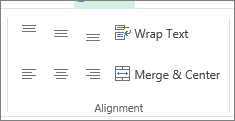
Cuando tenemos un texto extenso y no es visible toda la información en la celda utilizamos la opción de presionar en el icono de ajustar texto, esta herramienta nos permite que nos ajusta el tamaño de la columna y el alto de las fila sin tener que hacerlo nosotros mismo.
Para centrar el texto que ocupa varias celdas, utilizamos la opción de Combinar y centrar.
¿Cómo cambiar la orientación de los datos en Excel?
En este paso vamos aprender a cambiar la orientación de los datos o cambiar la orientación del texto en excel de manera horizontal a vertical o escribir texto en diagonal.
¿Como cambiar el texto horizontal a vertical en excel?
Para poner y colocar la orientación del texto horizontal en vertical en excel debemos de realizar los siguiente pasos.
Nos ubicamos en la celda o el rango que queremos cambiar la orientación.
Posteriormente presionamos ctrl + 1 para acceder a la ventana de formato de celdas.
En esta ventana nos ubicamos en la pestaña de alineación podemos colocar la opción de centrar y en la opción de orientación seleccionamos la opción de texto vertical y por ultimo aceptar
Como se observa en la imagen ya cambiamos la orientación del texto horizontal por vertical
lo que se puede hacer es utilizar la orientación centrado para centrar el texto de la celda
¿Como poner o escribir el texto diagonal en excel?
Para cambiar la orientación del texto de una celda por diagonal lo que debemos de hacer es ubicarnos en la celda o rango que deseamos poner el texto diagonal
Luego presionamos ctrl + 1 para abrir la ventana de formato de celdas y en la pestaña de alineación nos dirigimos a la opción de orientación y en esta opción lo que hacemos es mover la manecilla hacia arriba o hacia abajo dependiendo de la orientación del texto que queremos colocar y presionamos aceptar.
como resultado colocamos el texto de una celda de excel en orientación horizontal en diagonal
Revisa el siguiente video que explica lo anterior mas otras herramientas de personalización de celdas
Seguramente quieres sabes más acerca de Excel, no te olvides darte una vuelta por las siguientes secciones disponibles para ti de manera gratuita:
Canal de YouTube
Comunicad Telegram
Instagram: Aprende y Enseña Excel
Facebook: Aprende Excel Fácil
Twitter: Aprende y Enseña Excel








